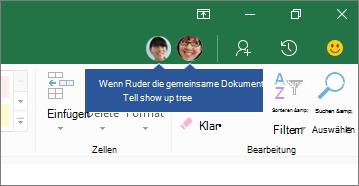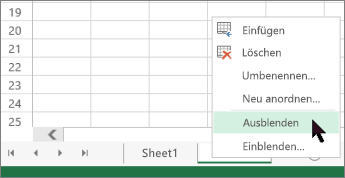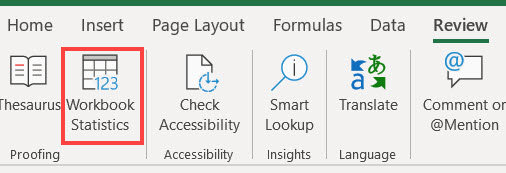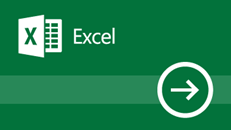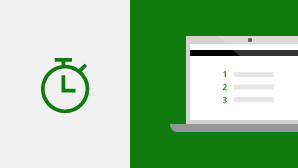Excel 2021 für Windows ermöglicht Ihnen die Zusammenarbeit mit anderen und die einfache Datenanalyse mit neuen Excel Funktionen wie der gemeinsamen Dokumenterstellung, dynamischen Arrays, XLOOKUP und LET-Funktionen.
Hinweis: Einige der unten aufgeführten Features sind in Excel LTSC 2021 für kommerzielle Kunden nicht enthalten. Jedes dieser Features wird notiert, wenn es nicht in Excel LTSC 2021 für kommerzielle Kunden gilt.
Gemeinsame Dokumenterstellung
Sie und Ihre Kollegen können dieselbe Excel-Arbeitsmappe öffnen und daran arbeiten. Das wird als "gemeinsame Dokumenterstellung" bezeichnet. Wenn Sie die gemeinsame Dokumenterstellung durchführen, können Sie die Änderungen des jeweils anderen schnell sehen – innerhalb weniger Sekunden.
Hinweis: Die gemeinsame Dokumenterstellung ist in Excel LTSC 2021 nicht verfügbar.

Bessere Zusammenarbeit mithilfe von modernen Kommentaren
Sie können steuern, wann Sie Kommentare an Ihre Mitautoren senden und mit einer konsistenten Kommentarfunktion in Ihren Arbeitsmappen und anderen Office-Apps produktiv sein.
Hinweis: Moderne Kommentare sind in Excel LTSC 2021 nicht verfügbar.
Wissen, wer sich gerade in Ihrer Arbeitsmappe befindet
Sehen Sie, wer sonst noch mit Ihnen zusammenarbeitet und wo sie sich in der Arbeitsmappe befinden.
Hinweis: Dieses Feature ist in Excel LTSC 2021 nicht verfügbar.
Visualisierung aktualisieren
Arbeiten Sie mit einer modernisierten Startoberfläche und neu aktualisierten Registerkarten im Menüband. Erleben Sie ein sauberes, klares Design mit Monoline-Grafiken, neutraler Farbpalette und weicheren Fensterecken. Diese Updates kommunizieren Aktionen und stellen Features mit einfachen visuellen Elementen bereit.
Hinweis: Die visuelle Aktualisierung ist in Excel LTSC 2021 nicht verfügbar.

Schauen Sie nach links, schauen Sie nach rechts... XVERWEIS ist hier!
Zeile für Zeile – mit XVERWEIS finden Sie alles, was Sie in einer Tabelle oder einem Bereich benötigen.
Gibt standardmäßig genaue Übereinstimmungen zurück– es ist nicht erforderlich, anzugeben.

LET-Funktion
Die LET-Funktion weist den Berechnungsergebnissen Namen zu. Dies ermöglicht das Speichern von Zwischenberechnungen oder -werten oder das Definieren von Namen in einer Formel. Diese Namen gelten nur im Rahmen der LET-Funktion.
Ähnlich wie variablen bei der Programmierung erfolgt LET über die native Formelsyntax von Excel.

Dynamische Arrays
Schreiben Sie eine Formel, und geben Sie eine Matrix von Werten zurück. Beschleunigen Sie Berechnungen und Einblicke mit sechs weiteren neuen Funktionen: FILTER,, SORTIEREN,, SORTIERENNACH,, EINDEUTIG,, SEQUENZund ZUFALLSMATRIX.
XVERGLEICH-Funktion
Die XVERGLEICH-Funktion sucht nach einem angegebenen Element in einer Matrix oder einem Zellbereich und gibt dann die relative Position des Elements zurück.
Sie können XVERGLEICH auch verwenden, um einen Wert in einer Matrix zurückzugeben.
Blattansichten
Erstellen Sie benutzerdefinierte Ansichten in einem Excel-Arbeitsblatt, ohne andere zu stören.
Hinweis: Blattansichten sind in Excel LTSC 2021 nicht verfügbar.
Eine neue Möglichkeit, die Barrierefreiheitstools zu erreichen
Im Menüband für Barrierefreiheit finden Sie alle Werkzeuge, die Sie zur Erstellung barrierefreier Inhalte benötigen an einem zentralen Ort.
Hinweis: Das Menüband für Barrierefreiheit ist in Excel LTSC 2021 nicht verfügbar.
Erhöhen der Reichweite Ihrer Inhalte
Die Barrierefreiheitsprüfung überwacht Ihre Dokumente und informiert Sie in der Statusleiste, wenn sie etwas findet, das Sie sich ansehen sollten. Versuchen Sie es, indem Sie auf Überprüfen > Barrierefreiheit überprüfenklicken.
Leistungsverbesserungen
Profitieren Sie von verbesserter Leistung, Stabilität und Geschwindigkeit in Excel.
Erhalten Sie schnellere Berechnungen aus gängigen Excel-Funktionen wie SUMMEWENN, ZÄHLENWENN und MITTELWERTWENN.
Einblenden von vielen Blättern gleichzeitig
Einzelne Blätter müssen nicht mehr nacheinander eingeblendet werden. Sie können mehrere verborgene Blätter auf einmal einblenden.
Sehen Sie, was es Neues in Lagermedien gibt
Wir fügen der Office Premium Creative Content-Sammlung ständig rich-media-Inhalte hinzu, die Ihnen helfen, sich auszudrücken, z. B. eine kuratierte Bibliothek mit Bildern, Symbolen und mehr.

Finden Sie mit Microsoft Search das, was Sie benötigen
Oben in Ihren Microsoft Office-Apps unter Windows finden Sie das neue Microsoft Search-Feld. Dieses leistungsstarke Tool hilft Ihnen, schnell zu finden, wonach Sie suchen, zum Beispiel Text, Befehle, Hilfe und mehr.

Speichern Sie Ihre Änderungen, sobald sie vorgenommen werden.
Laden Sie Ihre Dateien auf OneDrive, OneDrive for Business oder SharePoint Online hoch, um sicherzustellen, dass alle Ihre Updates automatisch gespeichert werden.
Hinweis: AutoSpeichern ist in Excel LTSC 2021 nicht verfügbar.

Unterstützung für OpenDocument-Format (ODF) 1.3
Wir unterstützen jetzt das OpenDocument-Format (ODF) 1.3. Die ODF 1.3-Spezifikation bietet Unterstützung für viele neue Features.

Registerkarte "Zeichnen" aktualisiert
Greifen Sie schnell auf die Farbe aller Ihrer Freihandtools zu, und ändern Sie sie an einem zentralen Ort.
Vereinfachen Sie die Arbeit mit Freihandeingaben unter Verwendung der neuen Ergänzungen zur Registerkarte „Zeichnen“: Punktradierer, Linealund Lasso.
Abrufen einer schnellen Zusammenfassung der Elemente in Ihrer Arbeitsmappe
Fragen Sie sich, wie groß Ihr Arbeitsblatt oder Ihre Arbeitsmappe wird? Excel stellt Ihnen Statistiken zu Ihren Arbeitsmappen als Hilfe bereit.
Wählen Sie die perfekte Farbe
Basierend auf Ihrem Feedback haben wir im Dialogfeld Farben ein neues Eingabefeld für Hexatex-Farbwerte hinzugefügt. Es ist nicht notwendig, Hexadezimal-Farbwerte in RGB-Werte zu konvertieren.
Für jede Eigenschaft, in der Sie eine Farbe definieren können, können Sie jetzt einen Hexadezimal-Farbwert in das Feld Hex eingeben, z. B. #0F4C81 oder 444.
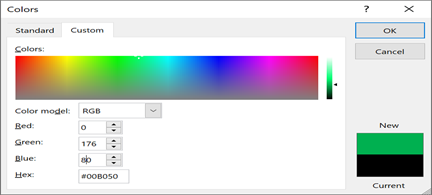
Probieren Sie die Kontur des Skizzierten Stils aus
Mit der Kontur des Skizzenstils können Sie Formen in Ihrer Arbeitsmappe ein lässiges, handgezeichnetes Aussehen verleihen.
Probieren Sie die Optionen „Kurven“, „Freihand“ oder „Skizze“ unter Form formatieren > Linienart > Skizzenstil aus.